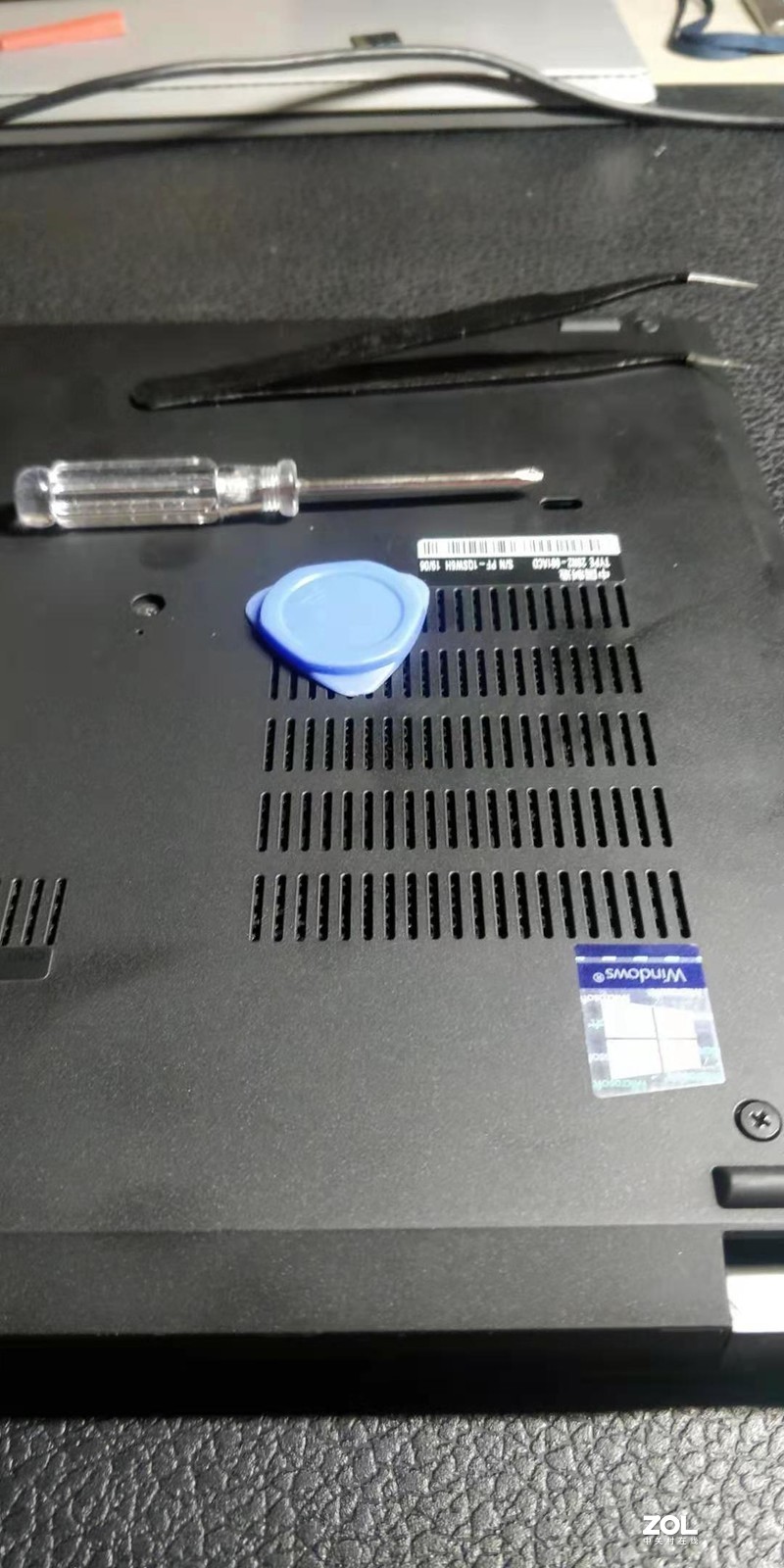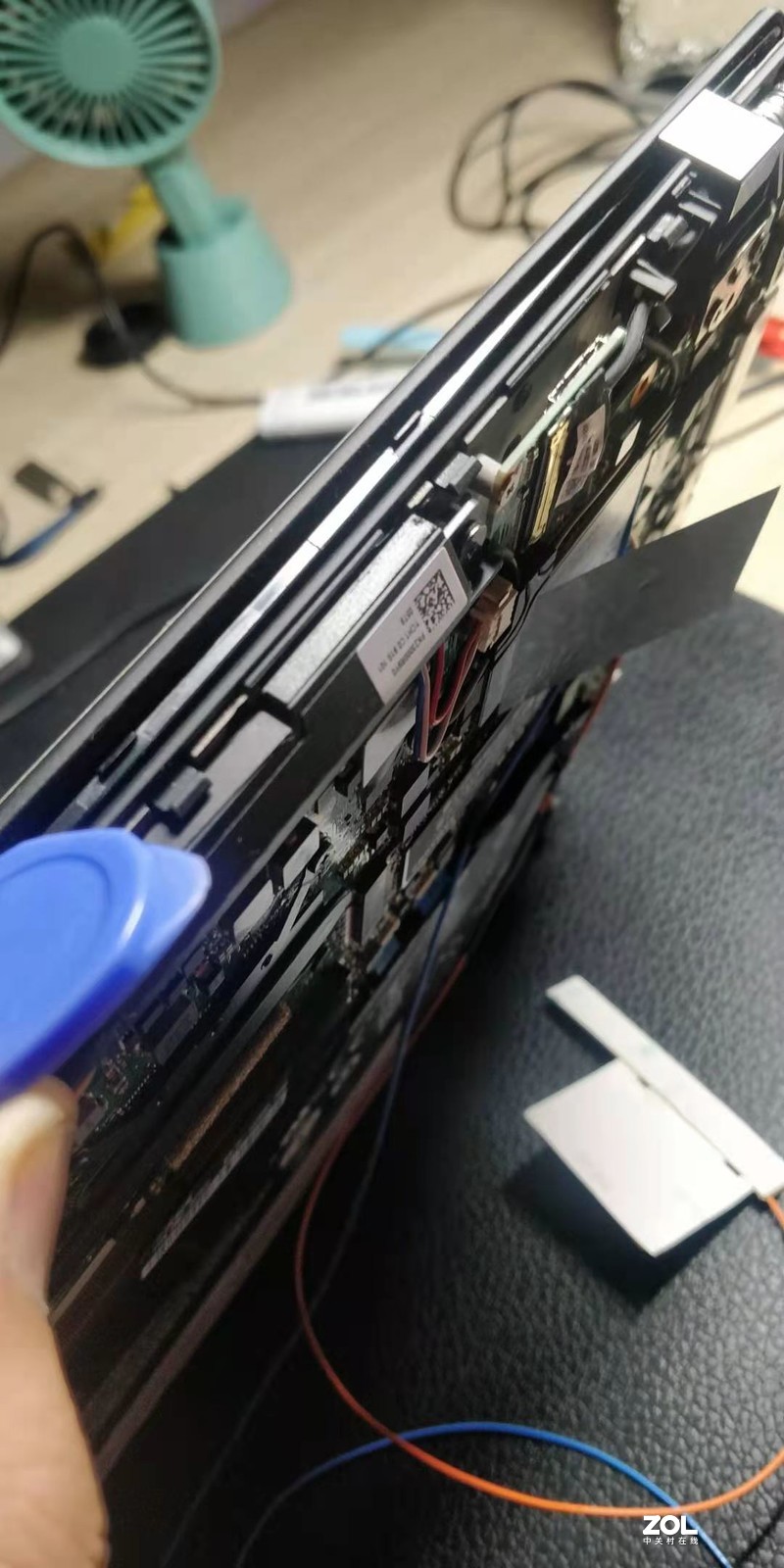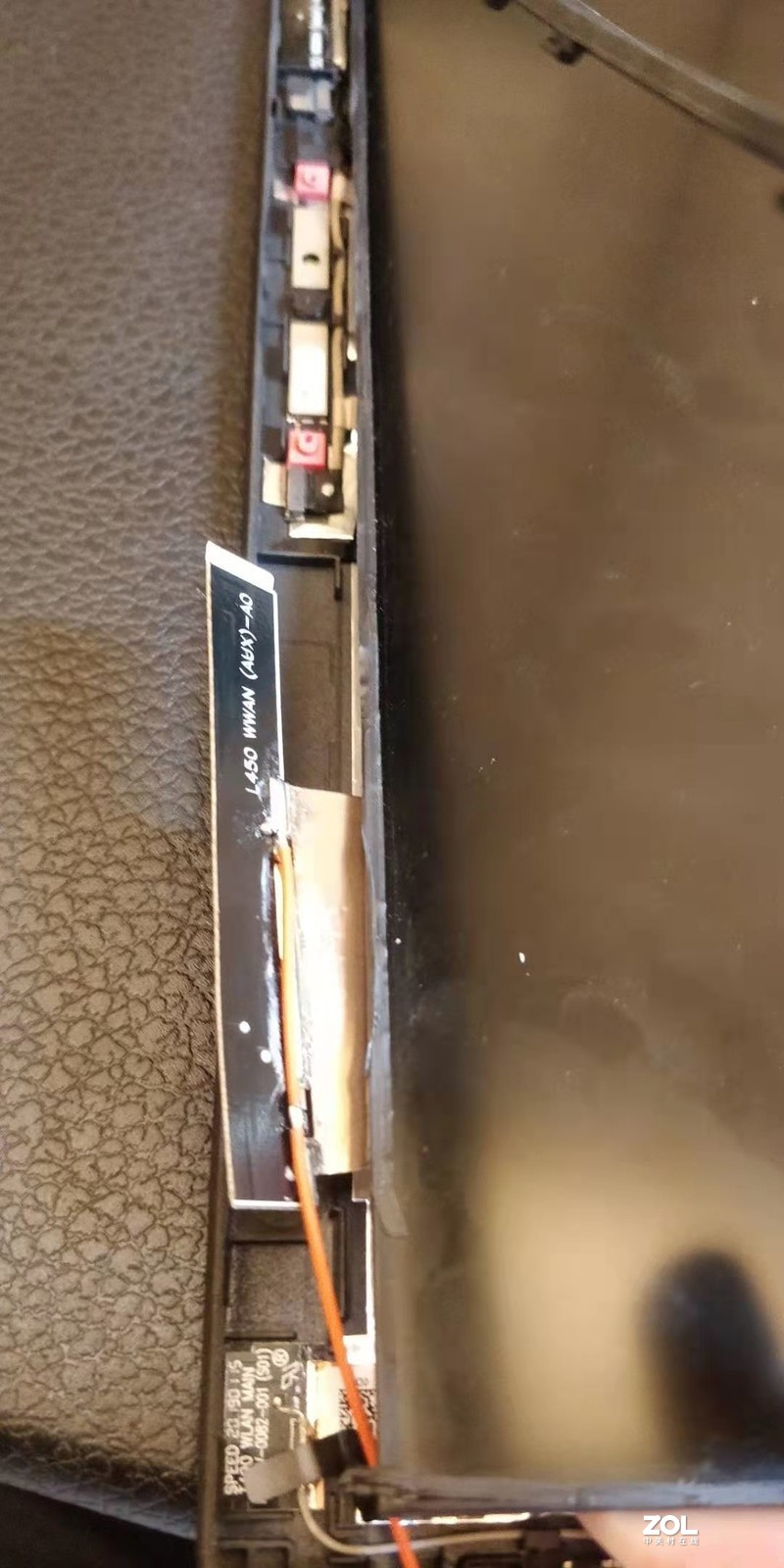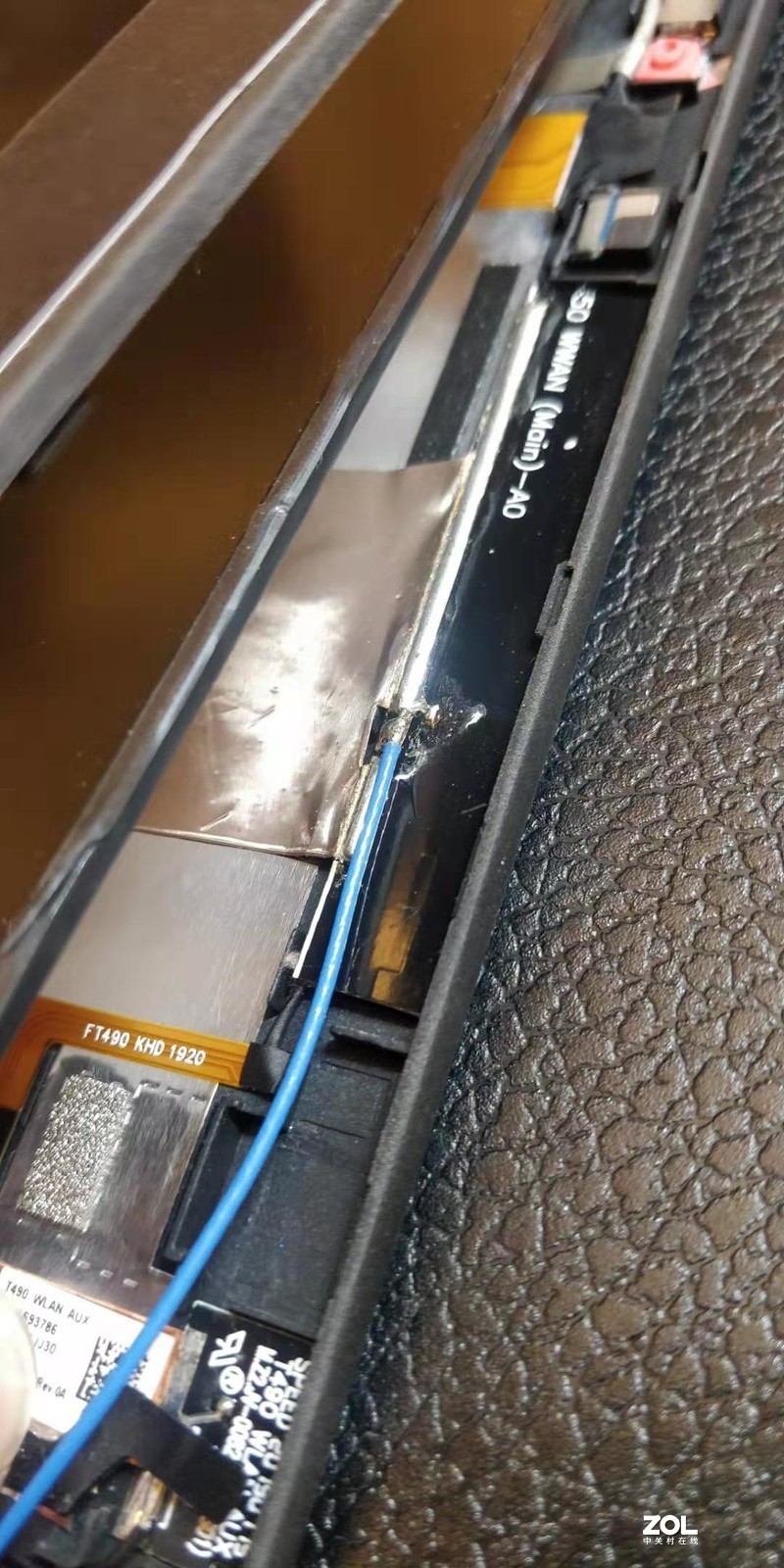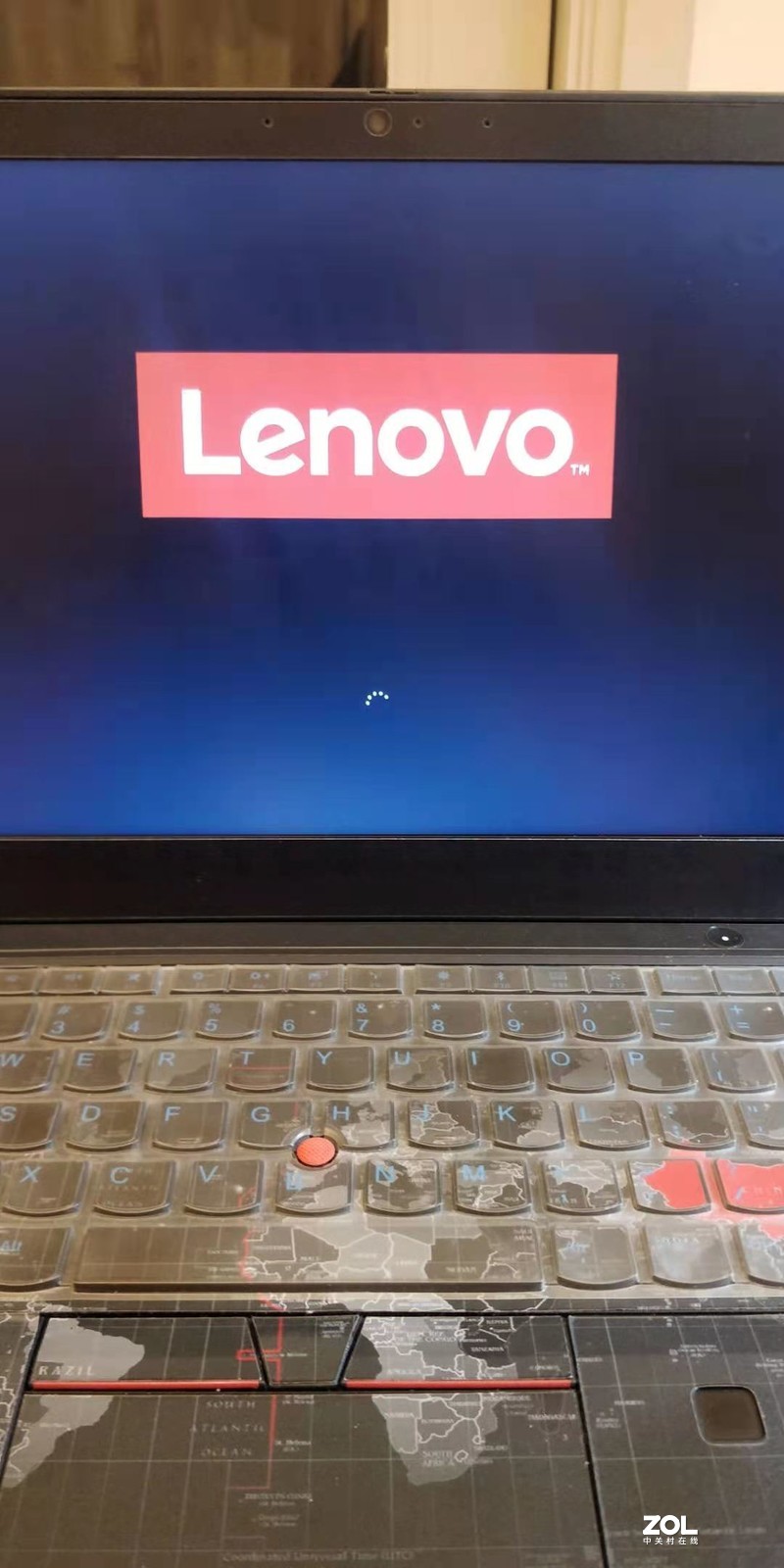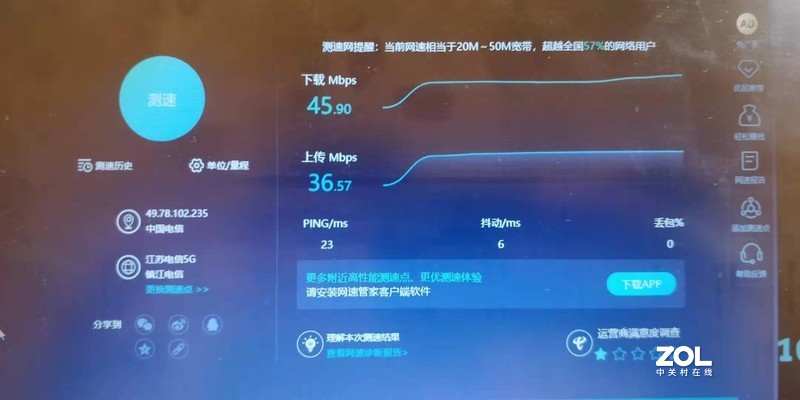ThinkPad T490 加装4g模块半拆屏走线 |
您所在的位置:网站首页 › 联想thinkpad t490 2k屏 › ThinkPad T490 加装4g模块半拆屏走线 |
ThinkPad T490 加装4g模块半拆屏走线
|
T490加装4g模块记录: 我选择的4g模块是 L850-GL B面我懒的全拿下来,因为双面胶不好清理,很累,所以我就打开B面够我走线的就可以了 1、准备拆机工具,一个翘片,一个小十字螺丝刀就够了。镊子
2、打开D面壳,这个比较简单,网上都有教程就不在做图片演示了,下图是我安装好的4g模块 3、打开B壳,我选择的是半拆屏,T490拆屏主要是处里双面胶。我拆B壳的顺序是从右侧开始,然后在上左下。 4、注意看我手下有个双面胶和B面壳已经起来了,用镊子把双面交轻轻捏起来放在屏幕边上,我选择结束后接续用这个双面胶, 屏幕双面胶买新的也可以。屏幕双面胶千万要处理好,否则就会有缝隙。 5、打来最下面一层 6、把连接主板的屏幕排线,WIFI天线都拆下 7、拆掉屏幕与主板连接四个螺丝 8、拿掉屏幕 9、开始走线。两根线一场一短,自己规划好布局,我把天线放在摄像头旁边的位置,B壳不需要拿下来,这边拉起直接贴也可以,如果想拿下B壳有点费劲,主要是要处理好双面胶,别的没啥。 10、布局完毕,几乎就完成了,最后把所有按照拆下来的顺讯在安装回去即可结束,我的安装完检查了下 没有缝隙。算是比较完美了。 来一张安装完成的图片 可以正常开机安心了!!! 信号也不错,我家手机信号也不满格 测试网速还可以 END!!!! 下载ZOL客户端,随时随地与大家交流 发表回复 表情高级回复 回复 评分 收藏 赞 |
【本文地址】
今日新闻 |
推荐新闻 |